Hvernig á að tengjast Wi-Fi á Samsung sjónvarpi

Þó að sjónvarp muni líklega virka vel án nettengingar ef þú ert með kapaláskrift, eru bandarískir notendur farnir að skipta yfir í nettengingu
Einn af nauðsynlegum vélbúnaði sem tengist tölvunni þinni er prentari. Það getur verið þörf á prentaranum af mörgum ástæðum, hvort sem það er skrifstofusvæði, kennslu eða fyrirtæki. Ekki er hægt að horfa framhjá hlutverki prentarans á nokkurn hátt. Svo það er nauðsynlegt að viðhalda framúrskarandi samhæfni milli tölvunnar og prentarans. En stundum er þetta eindrægni truflað af einhverjum óæskilegum villum eins og villunni í Printer Driver Unavailable.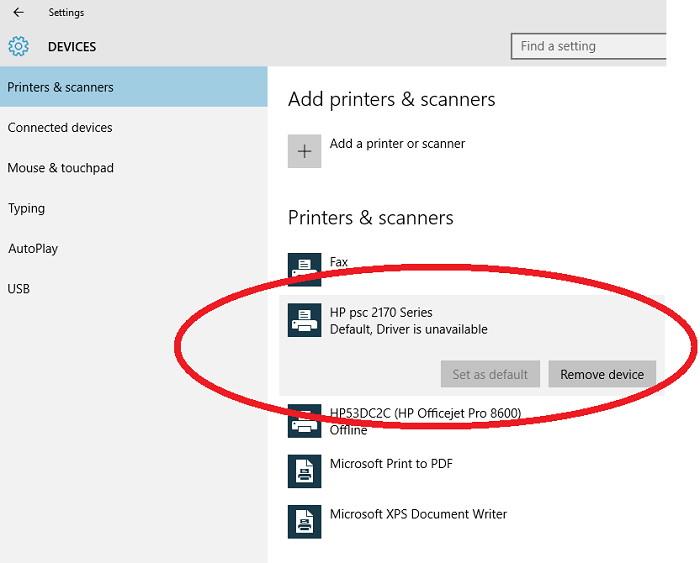
Innihald
Stundum gætu Windows notendur staðið frammi fyrir vandamáli sem bendir til þess að prentarabílstjóri er ekki tiltækur sem bendir til þess að það sé enginn prentarabílstjóri í kerfinu þínu, jafnvel þó að þú sért með prentara tengdan við kerfið þitt. Vegna villunnar Printer Driver is Unavailable getur verið að þú hafir ekki aðgang að prentaranum sem er tengdur við tölvuna þína.
Printer Driver is Unavailable villa getur komið upp af ýmsum ástæðum og það er engin sérstök ástæða fyrir því sem hægt er að tilgreina. Þessar ýmsar ástæður geta falið í sér tengingu á skemmdum prentara við tölvuna þína, eða Windows kerfið þitt á í vandræðum með að tengjast prentaranum vegna eldri útgáfunnar af prentara eða það getur líka verið eins einfalt og tengisnúruvandamálið.
Hins vegar, hver svo sem ástæðan gæti verið, ef þú ert að upplifa eina slíka villu í kerfinu þínu, að prentarinn sem tengdur er við kerfið þitt svarar ekki á þann hátt sem þú bjóst við að það væri þá, verður þú að vísa þessari grein á undan til að fá það besta lausn sem þú leysir vandamál þitt á skilvirkan hátt án þess að taka mikinn tíma.
Framundan í þessari grein höfum við lýst yfir 10 lausnum sem myndu hjálpa þér að leysa villuna í prentarabílstjóra er ekki tiltækur á skömmum tíma! Fylgdu ráðlögðum lausnum vandlega skref fyrir skref til að ná árangri.
Lausn 1: Endurnýjaðu með nýjasta prentara drivernum
Stundum gæti vandamálið komið upp vegna rangs prentarabílstjóra sem er uppsettur á tölvunni þinni. Ef þú ert að nota prentara af tilteknu vörumerki, þá verður þú aðeins að nota prentara driver af sama vörumerki.
Ef þú ert ekki að nota prentara sem er eins og tegund prentarans þíns þá er það ástæðan fyrir því að þessi villa birtist á tölvunni þinni. Hér að neðan höfum við nefnt ýmis vörumerki prentara og prentara sem tengjast þeim:
1. HP prentarabílstjóri
Flest vörumerkin eru með sína prentara drivera og HP, sem er áberandi markaðsmerki, hefur einnig kynnt sinn eigin prentara driver. Svo ef þú ert að nota HP prentara, þá verður þú að nota HP prentara driverinn líka.
2. Canon prentara bílstjóri
Rétt eins og önnur vörumerki búast Canon prentarar líka við því að þú sért með eigin prentara driver uppsettur í kerfið þitt fyrir skilvirka virkni.
3. Epson prentarabílstjóri
Epson er annað topp vörumerki sem framleiðir ekki aðeins skjávarpa heldur einnig framúrskarandi prentara og hefur þannig útvegað samhæfa prentara drivera fyrir Windows.
4. Brother prentara bílstjóri
Brother er líka topplína vörumerki með ótrúlega prentara á markaðnum; Þess vegna leggur þetta vörumerki einnig áherslu á að hafa prentara driverinn uppsettan á tölvunni fyrir skilvirka virkni.
5. Samsung prentara bílstjóri
Samsung framleiðir prentara sem hægt er að kaupa, og það tryggir einnig að þú setjir upp prentara driverinn til að nota prentarann á vélinni þinni.
Lausn 2: Athugaðu allar tengingar
Stundum getur prentarabílstjórinn ekki verið tiltækur villa sem einnig stafar af því að tengja snúrur. Svo þú getur ekki horft framhjá þessari lausn. Fylgdu skrefunum hér að neðan:
Skref 1: Í fyrsta lagi þarftu að athuga snúrurnar sem tengjast kerfinu þínu.
Skref 2: Þá þarftu að reikna út hvort þú hafir tengt þá rétt.
Skref 3: Ef það er vandamál með USB snúru tengingu viðurkenningu kerfisins. Þá verður þú líka að leita að krækjunum sem gætu hjálpað þér að laga þessi USB tengd vandamál.
Lausn 3: Notaðu Úrræðaleit
Fylgdu skrefunum hér að neðan til að laga villa um að prentarabílstjóri er ekki tiltækur:
Skref 1: Þú getur halað niður prentara bilanaleit og keyrt hann í kerfinu.
Skref 2: Til að setja það upp skaltu fara á eftirfarandi hlekk, 'aka.ms/diag_printer10'.
Skref 3: Fylgdu nefndum skrefum á hlekknum eftir að hafa verið opnaður í vafranum.
Lausn 4: Taktu úr sambandi og endurræstu prentarann
Það er alltaf gagnlegt að takast á við vandamál beint frá grasrótinni. Þannig að fyrsta lausnin sem við bjóðum upp á er að þú ættir að taka prentarann úr sambandi við kerfið og reyna að endurræsa hann svo hann geti endurræst sig á þann hátt að hann reyni aftur að tengjast kerfinu. Svona á að gera þetta:
Skref 1: Slökktu á prentaranum.
Skref 2: Slökktu á aðalhnappinum og Taktu prentarann úr sambandi alveg úr kerfinu.
Skref 3: Bíddu í 30 sekúndur og ekki flýta þér.
Skref 4: Tengdu aftur allar tengingar rétt og tengdu prentarann.
Skref 5: Kveiktu á aðalrofanum sem og prentaranum og kveiktu síðan á tölvukerfinu þínu og athugaðu hvort prentaradrifinn sýni framboð.
Þú verður að gera þetta áður en þú ferð í flýti til annarra lausna þar sem stundum getur jafnvel einfaldasta lausnin reynst gagnleg fyrir erfiðari vandamál. En því miður, ef þessi lausn mistekst, þá eru fleiri lausnir tilgreindar hér að neðan sem þú getur vísað til.
Lausn 5: Leitaðu að þráðlausu valkostunum
Til að forðast öll vandamál sem tengjast kapaltengingum og koma á ótruflaðri tengingu á milli tölvunnar og prentarans er þráðlaus tenging besti kosturinn. Svo þegar þú kaupir prentara fyrir kerfið þitt, þá verður þú að reyna að velja þráðlausan til að forðast óþarfa vandamál. En ef þú átt nú þegar þráðlausan prentara þá ættir þú að fylgja skrefunum hér að neðan:
Skref 1: Þú verður fyrst að athuga rétta þráðlausa tenginguna.
Skref 2: Þá þarftu að athuga hvort kveikt sé á þráðlausa valmöguleikanum ef hann er ekki þá kveikt á honum.
Skref 3: Reyndu á undan til að tengja það við kerfið.
Skref 4: Þú getur líka notað bein og WiFi prentara til að koma á þráðlausri tengingu.
Ef þú ert enn ekki að finna réttu lausnina sem hentar þér, þá skaltu ekki hafa áhyggjur, við höfum líka aðrar lausnir sem munu hjálpa þér.
Lausn 6: Uppfærðu Windows með öllum tiltækum valkostum
Stundum er prentarabílstjóri ekki tiltækur villan sem stafar af útgáfu Windows sem þú ert að nota á vélinni þinni en ekki vegna útgáfunnar af prentarabílstjóranum sem þú gætir verið að nota. Til að forðast þetta þarftu að uppfæra kerfið þitt reglulega svo þessi villa trufli þig ekki hvenær sem er.
Svona geturðu uppfært Windows:
Fyrir Windows 10
Step 1: Click on the Windows icon at the bottom of the screen or just directly type in the search bar as Updates.
Step 2: Now click on the Check for Updates and see whether there are any updates available.
Step 3: If there are any updates available, then click on Install and wait until your system is updated.
Step 4: After updating your system, restart the PC. Check the connectivity of the Printer. Also, try printing a file to confirm if it is working properly.
For Windows 8
Step 1: Repeat the same procedure here also.
Step 2: Then restart your PC to apply the changes to it.
Step 3: Lastly, test if the Printer works appropriately.
Solution 7: Reset the Print Spooler
To clear the spooler files and to reset it to manage the entire process, follow the steps given below:
Step 1: At first, go to the Search tab at the bottom of the screen and type in Services.
Step 2: Now select the Services option and in the newly opened Window go to the standards tab and double click Printer Spooler.
Step 3: Lastly select the Stop option and then click on the OK button.
Step 4: Now, in the search box type in:
%WINDIR%\system32\spool\printers
Step 5: In the list of results, select and delete all files.
%WINDIR%\system32\spool\PRINTERS
Step 6: Again go to the taskbar and look for the search box and select the services option.
Step 7: Again double click on the Printer Spooler and select start and then select Automatic in the Startup type box and click on OK.
Given below is our final solution over Printer Driver is Unavailable problem.
Solution 8: Change the Status of the Printer
Changing the status of your Printer is also essential to avoid Printer Driver is Unavailable problem. If by chance your printer shows ‘offline‘ status then follow the given steps to solve Printer Driver is Unavailable issue:
Step 1: Firstly check that your Printer is on. Also, it is connected to the same wifi as your system and run the power cycle.
Step 2: Set your Printer as the default printer in the menu by clearing the print queue.
Step 3: Also, you can reset the options that manage the printing queue and remove your Printer from the device.
Step 4: Lastly Re-add the Printer to the device and restart your system to apply these changes to it.
Solution 9: Reinstalling the Printer Driver
First, you have to uninstall the Printer Driver. To do that, follow the steps:
Step 1: Press the Windows + X key on the keyboard to open the Device Manager or go to the Windows icon the bottom of the screen and Right-click on it and from the displayed options select the Device Manager option to open it.
Step 2: In the Device Manager, look for the name of your Printer and then by Right-clicking on selecting the option to uninstall the device.
Once you are done with the uninstalling process, now reinstall the printer driver by downloading it online and restart your system to apply these changes. And check the connectivity once again.
Solution 10: Uninstall the Printer
It is an easy solution. All you have to do is remove the device from your system. It can be done as follows:
Step 1: Go to the Windows icon at the bottom of the screen and click on it and now go to Settings.
Step 2: In the Settings window, click on the Devices option.
Step 3: Now go to Printers and Scanners and now look for your printer name and choose the option ‘Remove Device’.
Read Next:
Conclusion
Ofangreindar lausnir munu hjálpa þér að leysa málið á skilvirkan hátt og mun einnig benda þér á að benda á að vandamálið með prentarabílstjóra er ekki tiltækt trufli þig aftur. Þú getur farið í hvaða lausn sem þér finnst auðvelt. Fylgdu skrefunum vandlega til að fá árangursríka lausn á skömmum tíma!
Þó að sjónvarp muni líklega virka vel án nettengingar ef þú ert með kapaláskrift, eru bandarískir notendur farnir að skipta yfir í nettengingu
Eins og í hinum raunverulega heimi mun sköpunarverkið þitt í Sims 4 á endanum eldast og deyja. Simsar eldast náttúrulega í gegnum sjö lífsstig: Barn, Smábarn, Barn, Unglingur,
Obsidian er með margar viðbætur sem gera þér kleift að forsníða glósurnar þínar og nota línurit og myndir til að gera þær þýðingarmeiri. Þó að sniðmöguleikar séu takmarkaðir,
„Baldur's Gate 3“ (BG3) er grípandi hlutverkaleikur (RPG) innblásinn af Dungeons and Dragons. Þetta er umfangsmikill leikur sem felur í sér óteljandi hliðarverkefni
Með útgáfu Legend of Zelda: Tears of the Kingdom geta aðdáendur komist inn í anda leiksins með besta HD veggfóðurinu. Meðan þú gætir notað
https://www.youtube.com/watch?v=LKqi1dlG8IM Margir spyrja, hvað heitir þetta lag? Spurningin hefur verið til síðan tónlist hófst. Þú heyrir eitthvað sem þú
Hisense sjónvörp hafa verið að ná vinsældum sem ágætis fjárhagsáætlun fyrir frábær myndgæði og nútíma snjalleiginleika. En það er líka falið
Ef þú notar Viber reglulega gætirðu viljað athuga hvort einhverjum hafi líkað við skilaboð. Kannski skrifaðir þú eitthvað til að fá vin þinn til að hlæja, eða vilt bara
Ef þú átt Apple tæki hefurðu eflaust fengið óumbeðin skilaboð. Þetta gæti hafa verið frá fólki sem þú þekkir sem þú vilt ekki að sendi þér
TikTok hefur vald til að skjóta fyrirtækinu þínu eða feril og taka þig frá núlli í hetju á skömmum tíma, sem er ótrúlegt. Áður fyrr þurftu menn að hoppa








